Создать коллаж бесплатно онлайн вы сможете прямо в Интернете. Возможно, вы ведете собственный сайт, канал на Яндекс Дзен, создаете посты для социальных сетей или просто решили оформить фотографии в красивую композицию, сделать это за считанные минуты вам позволит сайт www.fotor.com.
Содержание:
Программа для коллажа бесплатно fotor.com
Сайт fotor представляет из себя онлайн программу, где частично имеется платный функционал.
Под платным функционалом понимается несколько видов шаблонов для коллажа с водяными знаками.
Но по собственному опыту могу сказать, что на сайте такое большое количество бесплатных красивых шаблонов для оформления фото и картинок, что покупать платные варианты у вас даже не возникнет необходимости.
В целом сайт fotor.com своими возможностями напоминает известный сервис под названием canva.com. Именно на примере этого сервиса я показывала, как сделать обложку для группы ВКонтакте. Если вам интересна тема оформления социальных сетей, я оставлю ссылочку на статью.
Регистрация на fotor.com
Для того, чтобы вам было удобнее работать с интерфейсом программы, на главной странице в настройке Language рекомендую выставить русский язык.
Чтобы зарегистрироваться в программе для создания коллажа, кликните по кнопке Войти, которая расположена в правом верхнем углу сайта.
Если вы авторизированы в социальной сети Facebook, зарегистрироваться на fotor.com вам будет еще проще. Для этого нажмите на кнопку Connect with Facebook, и вы можете приступать к созданию коллажа.
Как создать коллаж бесплатно онлайн на fotor.com
Обратите внимание, что внутри программы fotor.com есть 2 основные вкладки: коллаж и дизайн.
Коллаж отвечает за оформление картинок и фотографий в красивую композицию. А Дизайн богат шаблонами для создания креативных и запоминающихся постов в социальных сетях.

О функционале дизайна мы погорим чуть ниже, а сейчас рассмотрим, как создать коллаж бесплатно онлайн в этом сервисе.
При клике по разделу Коллаж появляется возможность выбрать 1 из 4 вариантов коллажей:
- Классический коллаж
- Художественный коллаж
- Стильный коллаж
- Фотосшивание.
Вы можете выбрать абсолютно любой вариант – все они ведут в редактор коллажей.
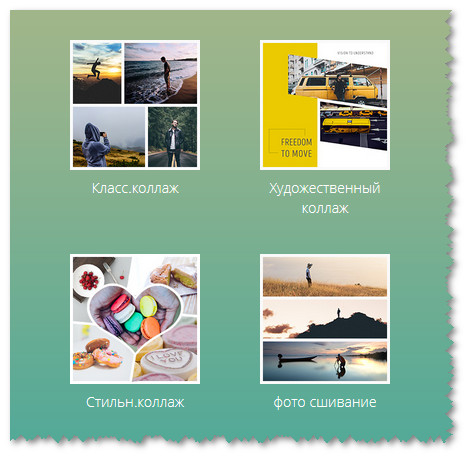
Шаблоны коллажей
Первая вкладка в редакторе программы отвечает за шаблоны коллажей.
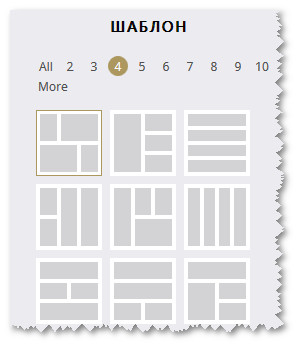
Как видно из скриншота, здесь имеется 10 страниц с различными шаблонами. Все шаблоны бесплатны, кроме тех, которые помечены бежевым флажком с изображением маленького бриллианта. На коллаже, созданном на таком шаблоне, будет присутствовать водяной знак. Чтобы убрать водяной знак, необходимо оплатить ежемесячную подписку. Но как я уже писала выше, в программе такое большое количество бесплатных шаблонов, что использовать платные варианты просто нет смысла.
При клике по любому шаблону открывается возможность для его редактирования. Для этого в программу необходимо загрузить картинки или фотографии, из которых вы хотите создать коллаж. За это отвечает кнопка в правом верхнем углу Загрузка.
Загружать картинки можно по одной или сразу «пачкой». Просто выделите мышкой все фото в папке на компьютере, которые вам нужны для создания коллажа, и кликните по кнопке Открыть. Загруженные картинки будут отображаться в правой части редактора.
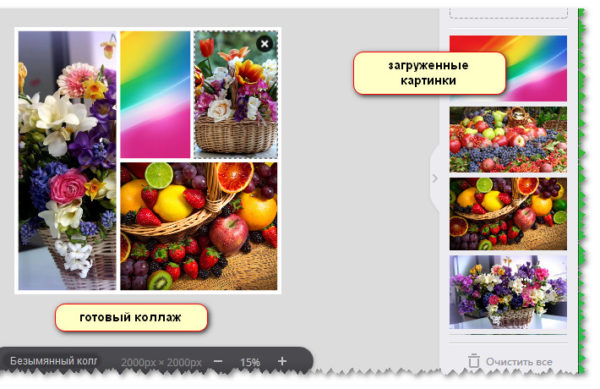
Для того, чтобы добавить фотографии в шаблон коллажа, просто перетяните каждую мышкой в выбранную секцию на шаблоне.
Над коллажом располагается панель с инструментами. Благодаря этим инструментам, с каждой добавленной картинкой вы можете поработать отдельно. Для этого вам нужно кликнуть мышкой по нужной картинке.
Инструменты позволяют на изображение наложить эффекты, повернуть в любую сторону или увеличить его масштаб. За последнюю функцию отвечает Размер кисти.
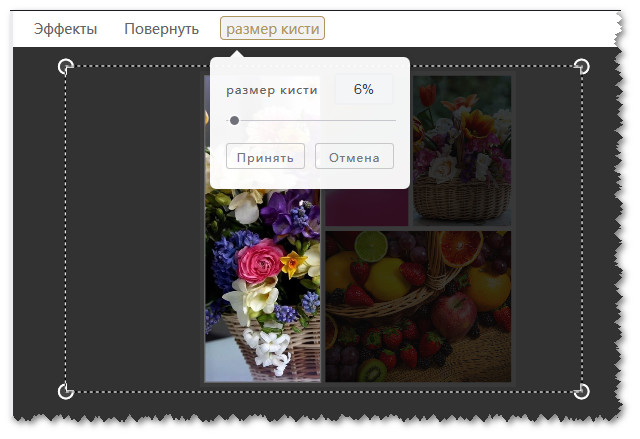
Если вы хотите увеличить часть изображения в коллаже, кликните по этому инструменту и перетяните ползунок вправо. Результат сохраняется через кнопку Принять.
Как изменить размер коллажа
По умолчанию шаблон коллажа имеет размер 2000х2000 рх (квадрат). Но вы всегда можете создать коллаж по своим размерам.
Для этого, в левой части редактора, где находятся шаблоны, спуститесь чуть ниже. Именно здесь находится вкладка Изменить размер.
Размер для коллажа можно выбрать из предложенных вариантов, например, 1920х1200 рх, 1024х768 рх, и т.д. А можно самостоятельно выставить свой размер. Для этого кликните по замочку, который расположен между высотой и шириной коллажа, и введите свои значения.
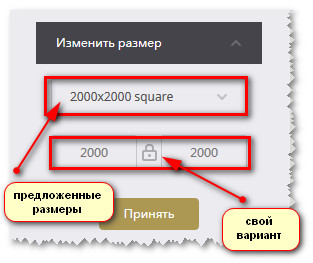
Рамки
Но это еще не все. Если вы обратите внимание, все коллажи имеют рамки по периметру добавленных изображений. По умолчанию они стандартной ширины и белого цвета.
Чтобы изменить ширину рамки и ее цвет, вам понадобятся 2 дополнительных раздела:
- Рамка
- Цвет и текстура.
Ширина рамки онлайн коллажа регулируется ползунком. Если двигать ползунок влево – она уменьшается, вправо — становится шире.
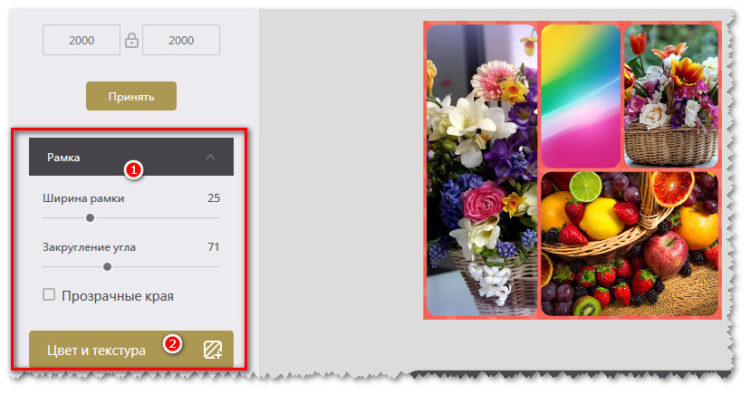
Кстати, именно из этого раздела, вы можете придать округлость углам картинки, добавленным в коллаж.
Хотите изменить цвет рамки? Воспользуйтесь инструментом Цвет и текстура.
Теперь, тех возможностей, которые мы рассмотрели выше, вам будет достаточно, чтобы создать коллаж бесплатно онлайн.
Дальше я кратко пробегусь по остальным разделам программы fotor, т.к. работа с ними построена по аналогии.
Художественный коллаж
За художественный коллаж отвечает следующая вкладка редактора. В чем отличие художественного коллажа от классического? Конечно же, в формате шаблонов.
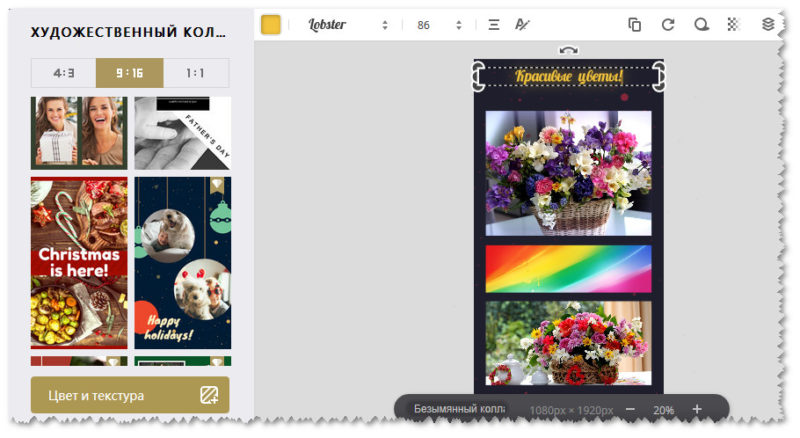
В художественном коллаже картинки собраны в единую композицию. Каждый художественный коллаж сопровождается надписью, которую вы можете изменить в редакторе.
Я предлагаю следующий выход из этой ситуации. При сохранении готового коллажа удалите все надписи на шаблоне. Откройте сохраненный коллаж в программе Фотошоп и добавьте текст в том формате, который больше всего подходит для вашей композиции. Ни для кого не секрет, что необходимые шрифты для фотошопа можно найти в свободном доступе на просторах Интернета.
Броский коллаж
За создание броских коллажей в редакторе отвечает раздел Funky коллаж. По-другому я не смогла перевести это слово).
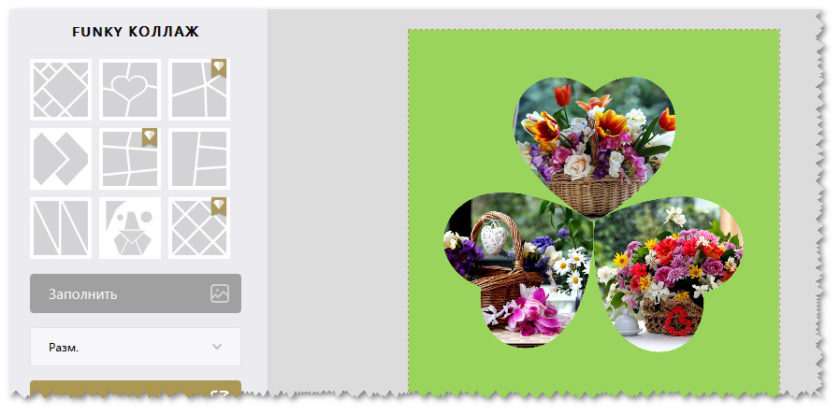
Если вы хотите создать бесплатно онлайн коллаж в несколько непривычном стиле, например, фото в сердечках, в виде цветочка или ромбиков, вам как раз понадобится именно этот вариант шаблонов.
Фото сшивание
Возможно, я не до конца поняла функцию этого раздела, но как я вижу, здесь можно соединить фотографии в ряд по горизонтали или по вертикали.
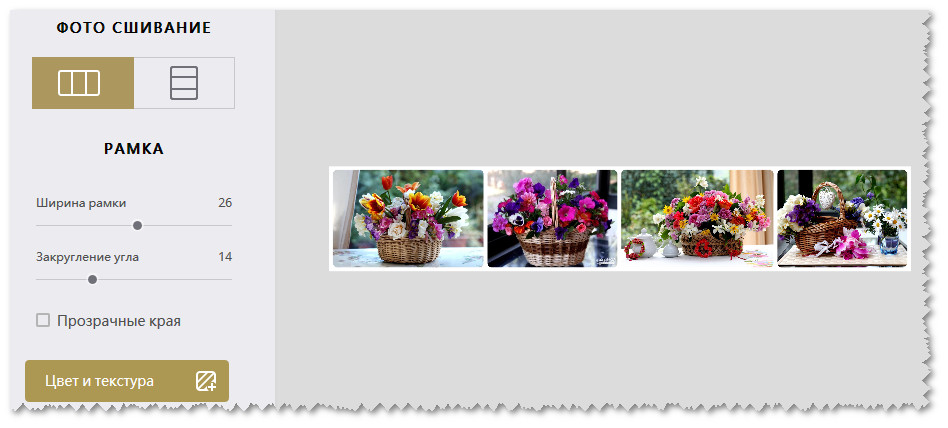
Из знакомых вам уже инструментов есть рамка, у которой можно менять толщину, и наложение цвета.
Украшения и текст
Если вы хотите добавить в коллаж различные фигуры: треугольники, круги, ромбы, эмблемы, — для этого воспользуйтесь разделом Украшения. Обычно такие фигуры используются, как подложки, для создания надписей на фото.
И как раз следующий раздел Текст позволяет это сделать.

Чем мне нравится эта программа для коллажа, — чтобы работать с разными объектами в пределах одной композиции, не нужно переключать слои, как в Фотошопе.
Итак, текст может состоять из заголовка, подзаголовка и основного текста. Но напоминаю про существенный недостаток программы: к сожалению, редактор текста не поддерживает русские шрифты (кроме Lobster).
Фон
Ну и последний раздел в создании коллажей – это фон, который позволяет менять цвета рамки, если это необходимо. В принципе, об этом я упоминала выше, когда разбирала тему, как создать коллаж бесплатно онлайн в классическом варианте.
Как сохранить готовый коллаж к себе на компьютер
В процессе изучения функционала программы fotor.com я уверена, что у вас возник вопрос, как сохранить готовый коллаж к себе на компьютер. Здесь нет никаких проблем: в верхней части панели инструментов не трудно заметить иконку в виде дискеты. Клик по этой иконке позволяет сохранить готовый коллаж в папку на компьютере.
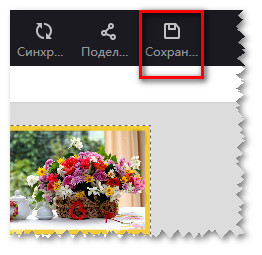
При этом сохранение возможно в 3-х форматах: jpg, png, pdf.
Шаблоны для постов Instagram, YouTube, Twitter, Facebook
Кроме того, что fotor.com – это отличная программа для создания коллажей, здесь так же легко создавать картинки к постам в таких социальных сетях, как Instagram, Twitter, Facebook, и др.
Хотите красиво оформить шапку для канала на Ютуб, сделать рекламный баннер, создать подарочный сертификат – это так же возможно через fotor.com. Вам нужно лишь выбрать шаблон и отредактировать его под свои цели.
Шаблоны для социальных сетей вы найдете в разделе Дизайн.
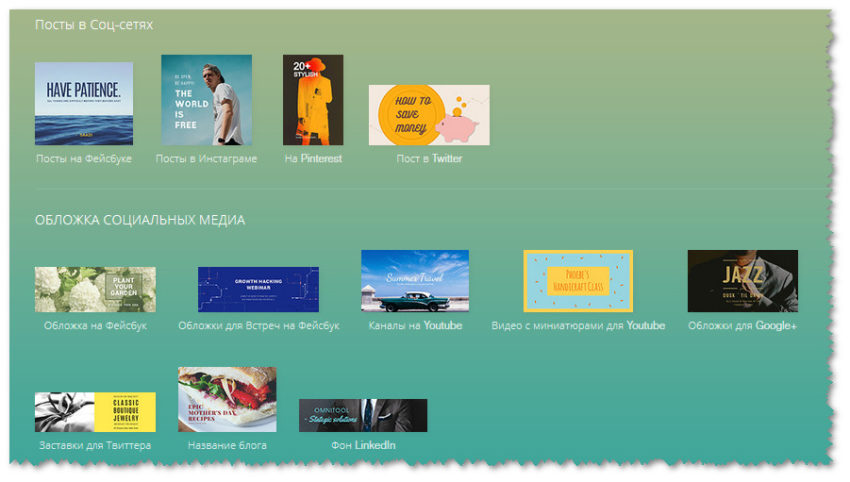
Редактирование всех шаблонов идет по принципу создания коллажа. Выберите понравившуюся обложку, удалите ненужные элементы и добавьте свои. И новый дизайн для оформления социальных сетей и сайтов готов!
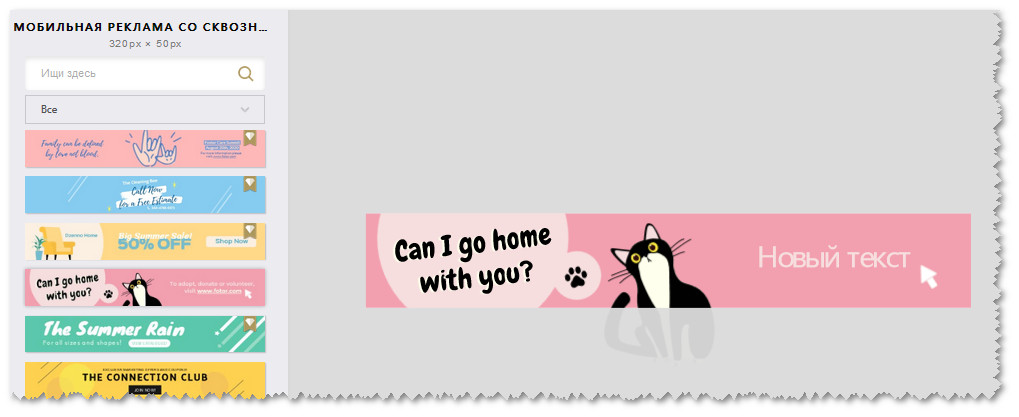
Заключение
Если вы хотите создать коллаж бесплатно онлайн, обязательно обратите внимание на программу fotor.com. Простой и удобный дизайн, большой выбор шаблонов, дополнительные инструменты, позволяют с легкостью создавать красивые композиции из любых картинок и фотографий!















Душевная благодарность за знакомство с сервисом ! Зарегистрировался
Пожалуйста, Александр!
Что-то теперь не получается там сделать бесплатный коллаж. Пишет, что лимит закончился и хочет денег…
Возможно. Я давно не работала с этим сервисом. Предполагаю, что они ввели ограничение на бесплатное использование программы. Удивляться не приходиться: в Интернете это сплошь и рядом.